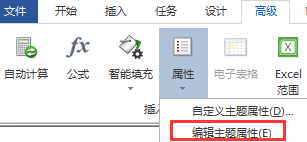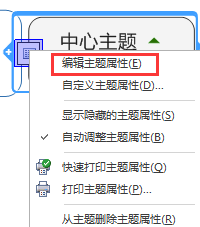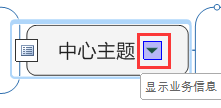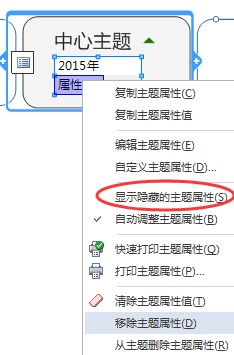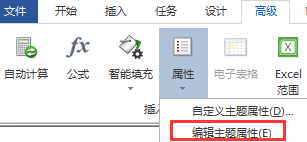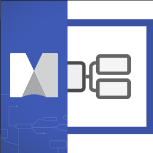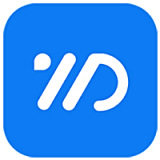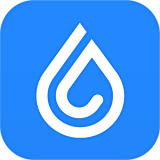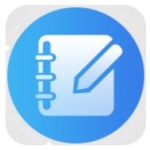MindManager是一款非常专业的思维导图工具,为用户们提供了丰富的导图功能。不少用户对于主题属性如何更改,还不是很清楚。这里为大家带来详细的介绍,想了解的小伙伴快一起来看看吧!
MindManager主题属性如何更改
一、输入主题属性数据
我们先选择已经定义了属性的主题,执行以下操作之一:点击主题属性集中的任一属性值,或者右击主题属性图标,然后点击编辑主题属性。
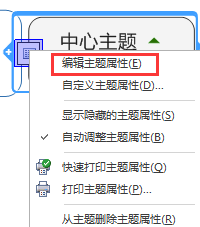
提示:若要查看更多属性,选择属性列表,拖动角柄控键。
提示:若要查看更多属性,选择属性列表,拖动角柄控键。
完成输入数据之后,点击确定。
二、查看和修改主题属性
首先点击主题上的显示或隐藏按钮查看主题属性(若要查看更多或更少属性,点击属性框,拖动重置属性框大小。);
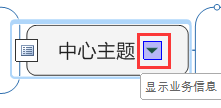
提示:可以右击主题的属性图标启用自适应—将自动调整属性框大小以显示所有属性。
三、显示隐藏的属性
先右击主题属性图标,点击显示隐藏的主题属性。
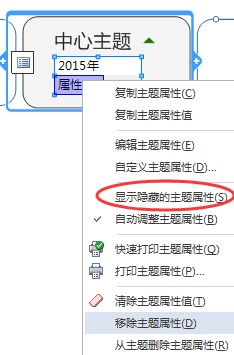
再执行以下操作之一,切换到属性值编辑模式,然后输入新值:
1)右击主题属性图标或右击主题属性列表,然后点击编辑主题属性。
2)双击显示在主题上的属性值。
3)在高级选项卡上,插入组里,点击属性图标,然后点击编辑主题属性。